مع
إصدار أكتوبر من ملحق Python ، يسعدنا الإعلان عن دعم التحرير الأصلي لأجهزة الكمبيوتر المحمولة Jupyter داخل Visual Studio Code! يمكنك الآن تحرير ملفات .ipynb مباشرة والحصول على تفاعل أجهزة Jupyter المحمولة مع كل قوة كود VS.
يمكنك إدارة التحكم بالمصادر ، وفتح ملفات متعددة ، وميزات الإنتاجية مثل IntelliSense ، و Git ، والتكامل ، وإدارة الملفات المتعددة ، مما يوفر طريقة جديدة تمامًا لعلماء البيانات ومطوريها لتجربة البيانات والتعامل معها بكفاءة. يمكنك تجربة هذه التجربة اليوم عن طريق تنزيل أحدث إصدار من
ملحق Python وإنشاء / فتح دفتر Jupyter داخل VS Code.
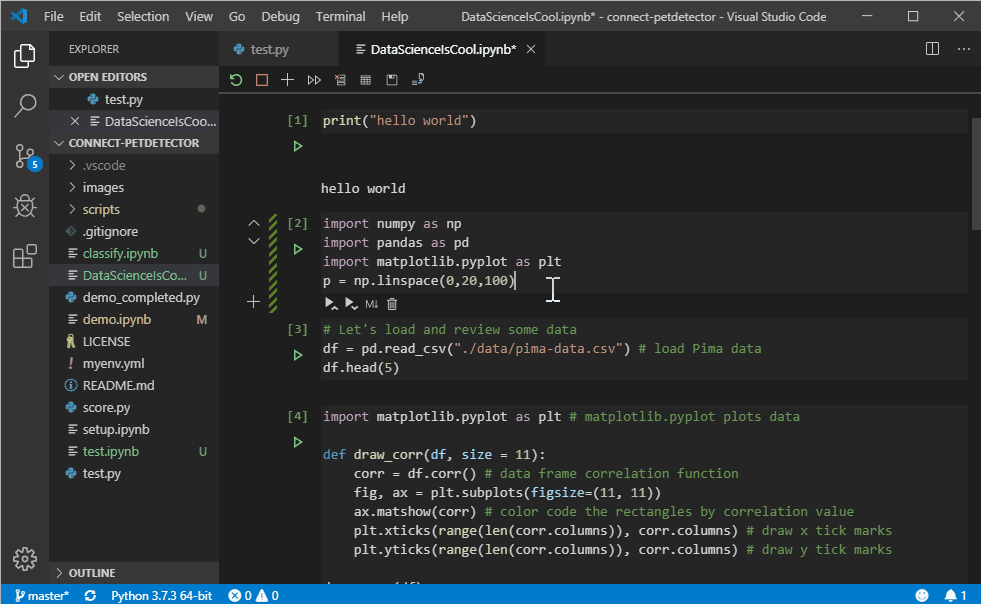
منذ الإصدار الأولي
لتجربة علم البيانات الخاصة بنا في VS Code ، كانت إحدى الميزات الأعلى التي طلبها المستخدمون هي تصميم أكثر شبهاً بالكمبيوتر المحمول لتحرير دفاتر Jupyter الخاصة بهم داخل VS Code. في بقية هذا المنشور ، سنلقي نظرة على القدرات الجديدة التي يوفرها هذا.
هذا المقال في مدونتناالابتداء
إليك كيفية البدء باستخدام Jupyter في VS Code.
- إذا لم يكن لديك بالفعل ملف Jupyter Notebook موجود بالفعل ، فافتح لوحة أوامر VS Code باستخدام الاختصار CTRL + SHIFT + P (في Windows) أو Command + SHIFT + P (في نظام ماكنتوش) ، وقم بتشغيل "Python: Create Jupyter فارغ جديد" مفكرة "القيادة.
- إذا كان لديك بالفعل ملف Jupyter Notebook ، فهو بسيط مثل فتح هذا الملف في VS Code. سيتم فتحه تلقائيًا باستخدام محرر Jupyter الأصلي الجديد.
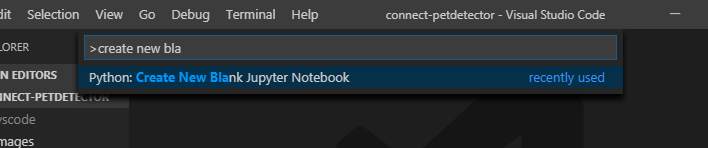
بمجرد فتح Jupyter Notebook ، يمكنك إضافة خلايا جديدة وكتابة التعليمات البرمجية في الخلايا وتشغيل الخلايا وتنفيذ إجراءات دفتر ملاحظات أخرى.
الإكمال التلقائي المدعوم من منظمة العفو الدولية
أثناء كتابة التعليمات البرمجية ، سيمنحك IntelliSense اقتراحات كاملة للشفرة الذكية داخل خلايا الشفرة مباشرةً. يمكنك زيادة شحن تجربة المحرر عن طريق تثبيت
ملحق IntelliCode الخاص بنا للحصول على IntelliSense الذي يعمل بنظام AI من خلال اقتراحات الإكمال التلقائي الأكثر ذكاءً استنادًا إلى سياق الرمز الحالي.
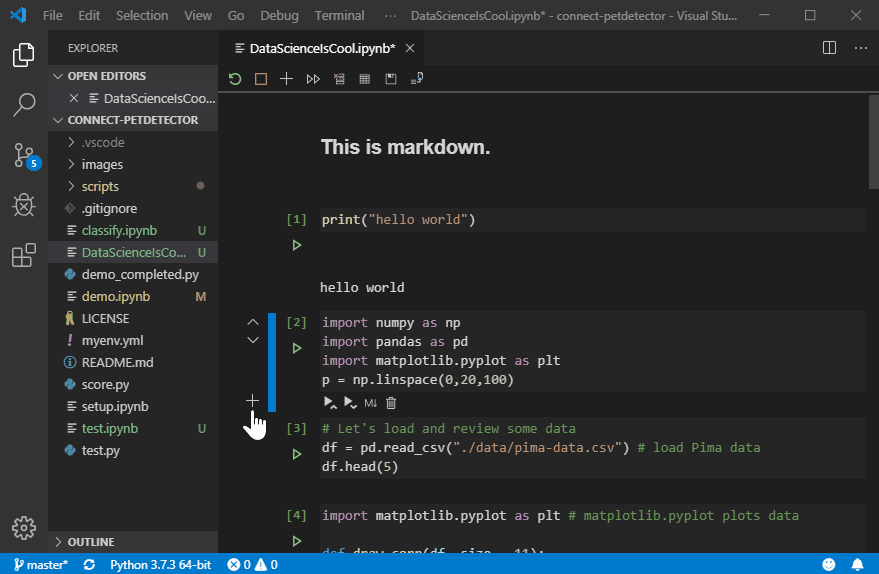
مستكشف متغير
من المزايا الأخرى لاستخدام VS Code أنه يمكنك الاستفادة من المستعرض المتغير وعارض الرسم من خلال النقر فوق الزر "متغيرات" في شريط أدوات الكمبيوتر المحمول. سيساعدك المستكشف المتغير على تتبع الحالة الحالية لمتغيرات الكمبيوتر الدفتري في لمحة في الوقت الفعلي.
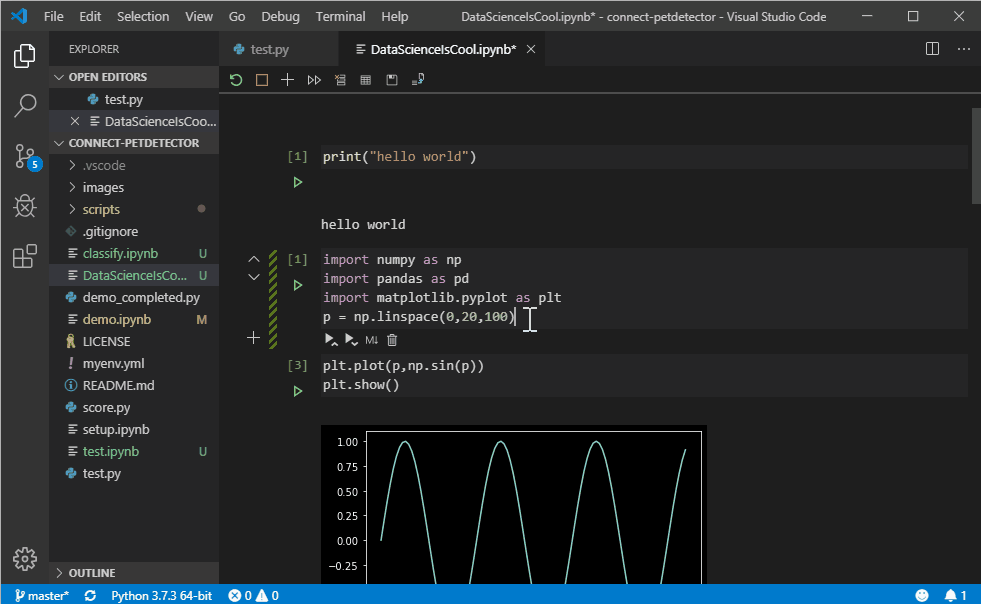
الآن يمكنك استكشاف مجموعات البيانات الخاصة بك ، وتصفية البيانات الخاصة بك ، وحتى تصدير المؤامرات! لقد ولت الأيام من الاضطرار إلى كتابة df.head () فقط لعرض البيانات الخاصة بك.
الاتصال بخوادم Jupyter عن بُعد
عند إنشاء ملف دفتر Jupyter أو فتحه ، يقوم VS Code تلقائيًا بإنشاء خادم Jupyter لك محليًا بشكل افتراضي. إذا كنت تريد استخدام خادم Jupyter عن بُعد ، فهو بسيط مثل استخدام أمر "تحديد خادم URI" من خلال لوحة أمر VS Code ، والدخول في خادم URI.
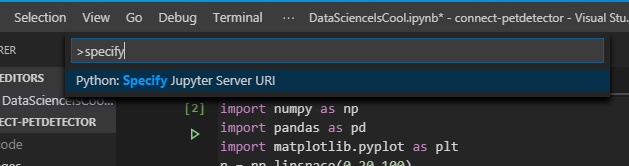
تصدير كرمز بيثون
عندما تكون جاهزًا لتحويل التجربة إلى رمز Python جاهز للإنتاج ، ما عليك سوى الضغط على الزر "تحويل وحفظ كملف Python" في شريط الأدوات العلوي واترك ملحق Python يقوم بكل العمل نيابة عنك. يمكنك بعد ذلك عرض شفرة Python في نافذة Python Interactive الحالية والاستمرار في العمل مع الميزات الرائعة لملحق Python لجعل إنتاج الشفرة جاهزًا أكثر ، مثل مصحح الأخطاء المتكامل وإعادة التجهيز ومشاركة Visual Studio Live ومصدر Git السيطرة.
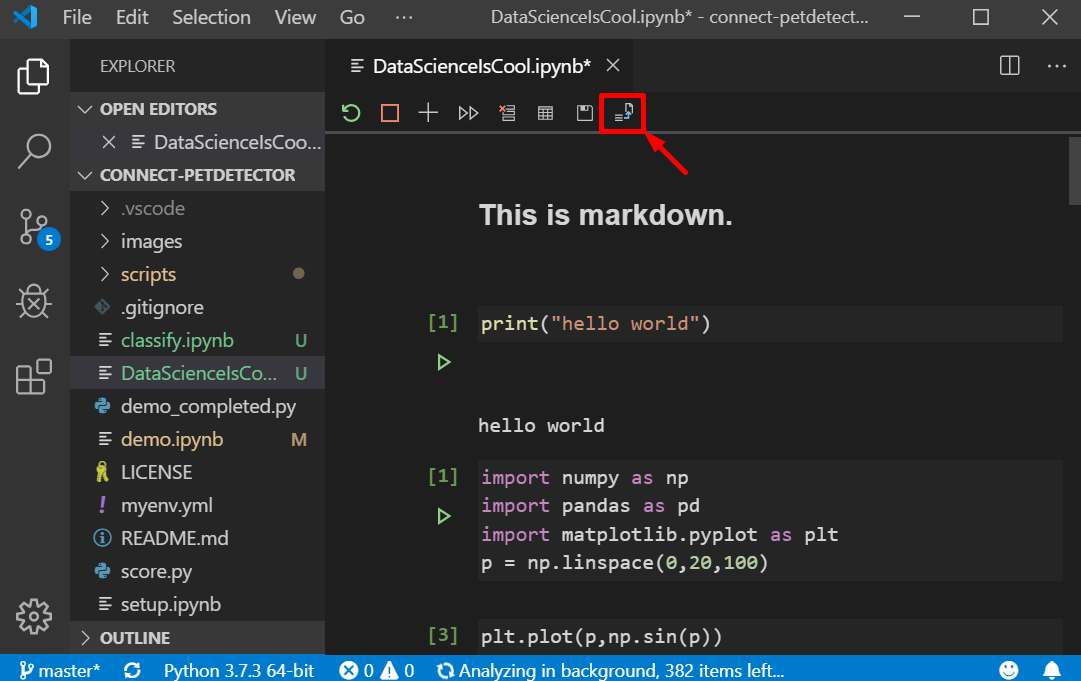
التصحيح
يدعم VS Code تصحيح أخطاء Jupyter Notebooks من خلال استخدام وظيفة "Exporting as Python Code" الموضحة في القسم السابق. بمجرد حصولك على الشفرة في نافذة Python Interactive ، يمكنك استخدام مصحح أخطاء VS Code المدمج لتصحيح الخطأ. نحن نعمل على جلب تصحيح أخطاء الخلية إلى محرر Jupyter في إصدار مستقبلي حتى لا تنزعج!